win10家庭版释放网络带宽怎么设置
在Windows 10系统中配备了自动限速功能以控制20%的带宽。为了让您的Windows 10网络速度得以释放并使用更为流畅,我们建议您通过 组策略配置中的 计算机配置-管理模板-网络-qos数据包计划程序,将20%的网络带宽释放出来,让您的Windows 10系统发挥出最大效能!
win10家庭版释放网络带宽的方法:
1、请按下Windows+ R 组合键,打开运行对话框,然后在输入栏中键入:gpedit.msc,随后单击确定,以启动组策略配置。
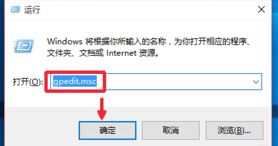
2、在组策略配置窗口中,展开左侧的 计算机配置 链接,并查找并选择【管理模板】。
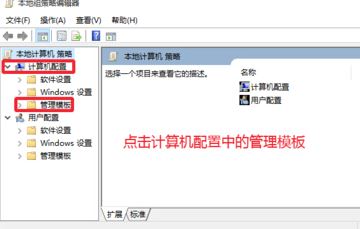
3、接下来在【管理模板】下依次展开 网络 — -qos数据包计划程序。
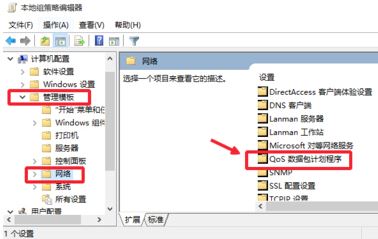
4、在右侧您将发现 【限制可保留带宽】的选项,双击以开启该项。
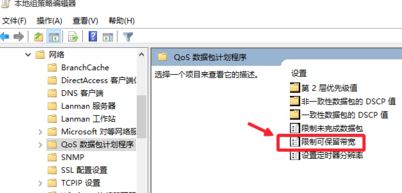
5、在【限制可保留带宽】界面中,您会在下方的【宽带限制】栏内看到相关信息。
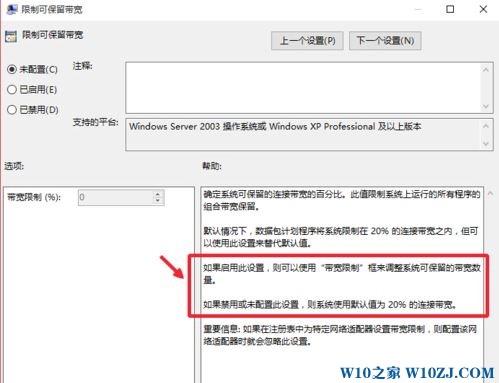
6、首先请单击【启用】按钮,然后在【宽带限制】栏后的框中设置为 O ,接着单击 应用 — 确定 保存设置。
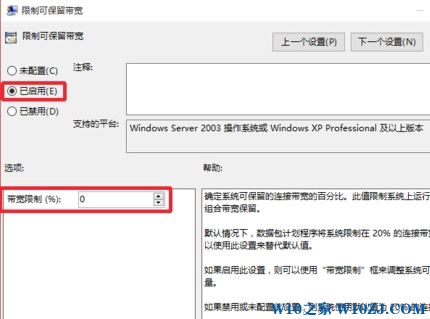
最新推荐
-
谷歌浏览器下载文件存储位置怎么修改

谷歌浏览器下载文件存储位置怎么修改?谷歌浏览器是一款开源的强大的浏览器,支持用户进行自定义的设置,那如果用 […]
-
火狐浏览器打不开该网页因为无法连接到服务器怎么解决

火狐浏览器打不开该网页因为无法连接到服务器怎么解决?火狐浏览器拥有强大丰富的功能,很受用户欢迎,但是有的用 […]
-
mac如何设置屏幕常亮不黑屏 mac不黑屏设置方法

mac如何设置屏幕常亮不黑屏?苹果电脑系统中很多功能也跟win系统类似,比如常用的亮度功能等,都可以通过调 […]
-
win11系统怎么和手机连接 win11连接手机功能

win11系统怎么和手机连接?在最新的win11系统中,微软提供了连接手机功能,通过win11系统与手机进 […]
-
win113d加速如何开启 win11怎么开启高性能模式

win113d加速如何开启?在电脑系统中,用户通过开启3d加速功能,可以让游戏显得更流畅,更好的展现图像效 […]
-
win10没有有效ip配置该怎么解决 Win10以太网没有有效的IP配置
win10没有有效ip配置该怎么解决?本地连接没有有效的IP配置的问题,其实是因为你的电脑无法正常获取到网 […]
热门文章
谷歌浏览器下载文件存储位置怎么修改
2火狐浏览器打不开该网页因为无法连接到服务器怎么解决
3mac如何设置屏幕常亮不黑屏 mac不黑屏设置方法
4win11系统怎么和手机连接 win11连接手机功能
5win113d加速如何开启 win11怎么开启高性能模式
6win10没有有效ip配置该怎么解决 Win10以太网没有有效的IP配置
7oppo手机允许安装未知应用在哪里设置 oppo允许安装未知来源
8win10电脑显示无法识别的usb设备怎么办 win10一直提示无法识别的usb设备
9steam加好友错误代码118解决方法
10怎么取消win10开机自检功能 win10关闭自检硬盘
随机推荐
专题工具排名 更多+





 闽公网安备 35052402000378号
闽公网安备 35052402000378号